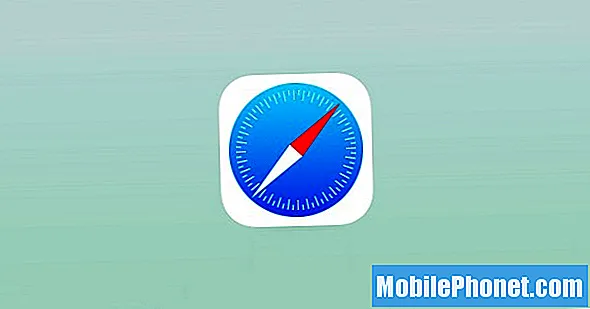Saturs
- Kas izraisa Nintendo Switch kļūdu “Šī tīkla iestatījumi netiek atbalstīti”?
- Kā novērst tīkla iestatījumu neatbalstīto kļūdu Nintendo Switch
Daži Nintendo Switch lietotāji, pieslēdzoties mājas tīklam, saņem kļūdu “iestatījumi netiek atbalstīti”. Citi saskārās ar kļūdas ziņojumu, kurā redzams: “Šī tīkla iestatījumi netiek atbalstīti. Lūdzu, izvēlieties citu tīklu. ”
Ja gadījāties saņemt šo kļūdu savā konsolē un meklējāt risinājumus tīmeklī, atrodaties pareizajā lapā. Šis raksts sniegs nelielu ieskatu par kļūdu un sniegs risinājumus problēmas novēršanai.
Kas izraisa Nintendo Switch kļūdu “Šī tīkla iestatījumi netiek atbalstīti”?
Tā kā lielākajai daļai lietotāju patīk spēlēt tiešsaistē, Nintendo Switch ir gandrīz jāveido savienojums ar internetu un tam ir stabils savienojums. Tas, ja jums ļoti nepieciešams spēlēt tiešsaistē. Ja tas tā ir, tas ir tik grūti, ja konsole nevar izveidot savienojumu ar tīklu, jo iestatījumi netiek atbalstīti. Ja jūsu slēdzī tiek parādīta kļūda “Šī tīkla iestatījumi netiek atbalstīti”, šeit ir daži no izplatītākajiem iemesliem.
Nejauša maršrutētāja kļūda.
Maršrutētāji var iegūt kļūdas, kas attīstījās laikā, it īpaši, ja ierīce tika izmantota ilgu laiku. Parasti šāda veida kļūdas var novērst, restartējot vien maršrutētāju. Dažreiz maršrutētāju ražotāji sūta arī atjauninājumus, lai novērstu zināmas kļūdas saviem produktiem vai jaunas izmaiņas, lai uzlabotu noteiktas funkcijas vai funkcijas.
Izmaiņas, ko rada maršrutētāja programmatūras vides izmaiņas, īslaicīgi var radīt problēmas.
Nestabils Wifi savienojums.
Wifi stabilitāte ir viena no lietām, kas jāņem vērā, savienojot konsoli ar internetu. Ja wifi signāla stiprums ir vājš, tas var izraisīt periodisku savienojumu vai kļūdas, piemēram, “tīkla iestatījumi netiek atbalstīti”.
Drošības veids nav saderīgs ar Nintendo Switch.
Ja citas ierīces varēja izveidot savienojumu ar maršrutētāju bez problēmām, tad galvenais šīs kļūdas cēlonis varētu būt konsolē iestatītais drošības veids. Nintendo Switch konsole atbalsta tādus drošības veidus kā WEP, WPA-PSK (AES) un WPA2-PSK (AES). Maršrutētāju var atiestatīt rūpnīcā, ja esat veicis dažas izmaiņas ar iestatījumiem.
Kā novērst tīkla iestatījumu neatbalstīto kļūdu Nintendo Switch
Šīs ir problēmu novēršanas darbības, kā konsolē novērst tīkla iestatījumus, kas netiek atbalstīti.
- Pārstartējiet Nintendo slēdzi.
Kā mēs vienmēr uzsveram visās Nintendo Switch konsolēs sastopamajās problēmās, ierīces restartēšana var novērst lielāko daļu problēmu. It īpaši, ja šī kļūda tikko notika, neveicot izmaiņas maršrutētāja iestatījumos.

- Strāvas cikls maršrutētājam.
Maršrutētāja restartēšana arī atsvaidzinās sakarus visās ierīcēs, ieskaitot Nintendo Switch konsoli. Šī procedūra novērsīs noteiktas interneta savienojamības problēmas un uzturēs maršrutētāja drošību. Ir ļoti ieteicams laiku pa laikam pārstartēt maršrutētājus.
Lai maršrutētāju ieslēgtu ar strāvu, vienkārši izslēdziet to normāli, atvienojiet to no strāvas kontaktligzdas un pagaidiet 30 sekundes. Pēc tam atkal ieslēdziet maršrutētāju un pārbaudiet, vai problēma atgriežas.
Manā gadījumā es vienmēr lieku domāt, ka maršrutētājam jāatslēdz strāva vismaz reizi nedēļā.
- Mainīt drošības veidu maršrutētāja iestatījumos.
Lai pārbaudītu un atjauninātu tīkla drošības veidu, lietotājam ir jāpiekļūst maršrutētāja iestatījumiem. Maršrutētāju saskarne var atšķirties atkarībā no modeļa, taču tam jābūt vienkāršam, tiklīdz esat veiksmīgi pieteicies. Ja maršrutētāja iestatījumiem piekļūstat pirmo reizi, veiciet šīs darbības:
Atveriet jebkuru pārlūku un piekļūstiet GUI saitei: 192.168.1.1.
Ievadiet maršrutētāja pieteikšanās lietotājvārdu un paroli. Noklusējuma pieteikšanās informācija parasti ir atrodama maršrutētāja aizmugurē vai sānos.
Cilnē Bezvadu atveriet bezvadu drošības iestatījumus.
Mainiet drošības režīmu uz jebkuru no atbalstītajiem drošības veidiem.
Atlasiet Saglabāt vai Atjaunināt, lai saglabātu izmaiņas. - Rūpnīcā atiestatiet maršrutētāju.
Kad maršrutētāja drošības tips jau ir saderīgs ar konsoli, vislabāk ir atjaunot maršrutētāja noklusējuma iestatījumus, lai notīrītu tīkla problēmas. Veicot šo darbību, visas izmaiņas, kuras esat veicis maršrutētājā, ieskaitot Wi-Fi tīkla nosaukumu un paroli, atgriezīsies sākotnējā formā.
Vienkārši ņemiet vērā personalizētos wifi iestatījumus, ja vēlaties tos saglabāt pēc rūpnīcas atiestatīšanas.
Lai rūpnīcā atiestatītu maršrutētāju, vismaz 10 sekundes vienkārši ievietojiet tapu mazajā caurumā maršrutētāja aizmugurē (ja tāds ir).
Šiem risinājumiem vajadzētu būt iespējai novērst problēmu un bez problēmām izveidot savienojumu ar Nintendo Switch ar tīklu. Ja nevarat piekļūt maršrutētāja iestatījumiem, vienmēr varat lūgt palīdzību no interneta pakalpojumu sniedzēja, kas piegādā maršrutētāju, lai veiktu izmaiņas jūsu vietā.
Ieteiktie lasījumi:
- Kā labot kritušos puišus, pēc spēles netiks pamesti JAUNUMS!
- Kā noteikt PUBG mobilo nobīdi vai augstu ping / latentumu JAUNS 2020. gads!
- Kā novērst NBA 2K21 2KSports servera kļūda nav pieejama JAUNS 2020. gads!
- Kā novērst NBA 2K21 Xbox funkciju “Funkcija nav pieejama ... Konta privilēģijas”
Apmeklējiet mūsu TheDroidGuy Youtube kanālu, lai iegūtu vairāk problēmu novēršanas videoklipu un apmācības.